Решење: Покретач игара Роцкстар не ради
Игре / / August 04, 2021
Огласи
Роцкстар Гамес Лаунцхер је званични клијент за игре на срећу Роцкстар Гамес доступан за Виндовс ОС. Коришћењем овог покретача можете на рачунару да репродукујете све наслове Роцкстар Гамес, као што су Гранд Тхефт Ауто, Мак Паине, Булли итд. То је бесплатан покретач који такође нуди аутоматско ажурирање игара, чување у облаку и још много тога. иако Покретач игара Роцкстар је веома популаран и оптимизован да заиста добро игра своје игре, неки од несрећних играча имају неколико проблема, а један од проблема је Роцкстар Гамес Лаунцхер Нот Воркинг њих. Ако се и ви суочавате са истим, обавезно погледајте ово упутство за решавање проблема да бисте га решили.
Овде смо навели неколико могућих заобилазних решења која бисте требали правилно следити да бисте брзо решили проблем. Иза таквог проблема на платформи Виндовс може бити неколико разлога, попут некомпатибилности са системом или застареле верзије покретача или застареле верзије Виндовс ОС-а. Понекад могу бити и други разлози привремено сачуване ДНС кеш меморије или мрежни кварови, непотребни позадински покренути програми, оштећени покретач игара итд.
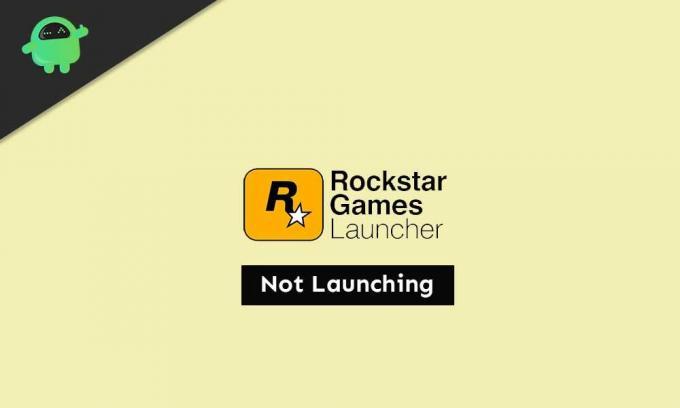
Преглед садржаја
-
1 Решење: Покретач игара Роцкстар не ради
- 1.1 1. Доделите привилегију администратора
- 1.2 2. Ажурирајте Виндовс ОС Буилд
- 1.3 3. Обришите ДНС кеш меморију
- 1.4 4. Покрените Цлеан Боот
- 1.5 5. Поново инсталирајте апликацију Лаунцхер & Социал Цлуб
Решење: Покретач игара Роцкстар не ради
Можете следити кораке у наставку да бисте се заобишли са одређеним проблемом покретача игара. Дакле, без губљења више времена, кренимо у то.
Огласи
1. Доделите привилегију администратора
Можете једноставно да користите опцију својстава покретача игара да бисте му дозволили администраторску привилегију пратећи кораке у наставку:
- Кликните десним тастером миша на икону пречице „Роцкстар Гамес Лаунцхер“.
- Идите на Својства> Кликните картицу Компатибилност.
- Омогућите поље за потврду „Покрени овај програм у режиму компатибилности за“.
- Слично томе, мораћете да омогућите поље за потврду „Покрени овај програм као администратор“.
- Када завршите, кликните на Примени, а затим на У реду да бисте сачували промене.
- На крају, поново покрените Роцкстар Гамес Лаунцхер да бисте проверили проблем.
2. Ажурирајте Виндовс ОС Буилд
Ажурирање верзије Виндовс ОС је веома важно да бисте правилно инсталирали све инсталиране апликације или програме. Да уради ово:
- Притисните Виндовс + И. тастери за отварање Виндовс Сеттингс мени.
- Затим кликните на Ажурирање и сигурност > Изаберите Провери ажурирања под Виндовс Упдате одељак.
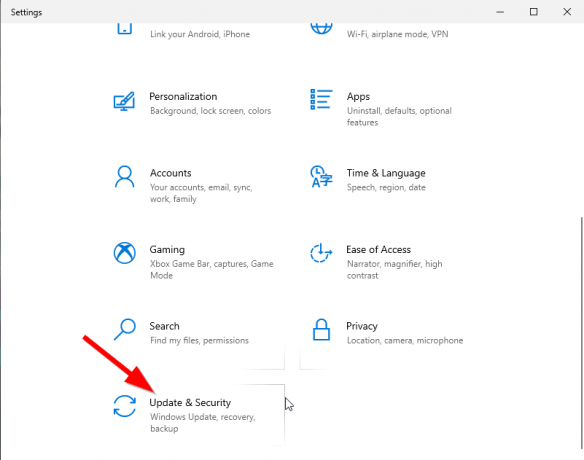
- Ако је доступно ажурирање функције, изаберите Преузети и инсталирати.
- Ажурирање може потрајати неко време.
- Када завршите, поново покрените рачунар да бисте инсталирали исправку.
3. Обришите ДНС кеш меморију
Само пражњењем ДНС кеш меморије на рачунару можете да решите више проблема са покретањем програма или падом. Урадити тако:
- притисните Виндовс тастер за отварање Мени Старт.
- Сад укуцај цмд и десни клик на Командна линија из резултата претраге.
- Изаберите 'Покрени као администратор' опција> Ако вас УАЦ затражи, кликните на да да наставите.
- Затим копирајте и налепите следећу команду и притисните Ентер да извршите пражњење ДНС кеш меморије:
ипцонфиг / флусхднс
- Када завршите, поново покрените рачунар.
Требали бисте бити у могућности да решите проблем Роцкстар Гамес Лаунцхер Нот Воркинг на вашем Виндовс рачунару. Међутим, ако вас проблем и даље мучи, следите следећи метод.
4. Покрените Цлеан Боот
Цлеан Боот је један од метода за решавање проблема који онемогућава све непотребне покренуте апликације у позадини и програме за покретање који могу изазвати вишеструке проблеме.
Огласи
- Притисните Виндовс + Р. тастери за отварање Трцати Дијалог.
- Сад укуцај мсцонфиг и притисните Ентер отворити Конфигурација система.
- Кликните на Услуге картица> Омогући ‘Сакриј све Мицрософт услуге’ поље за потврду.
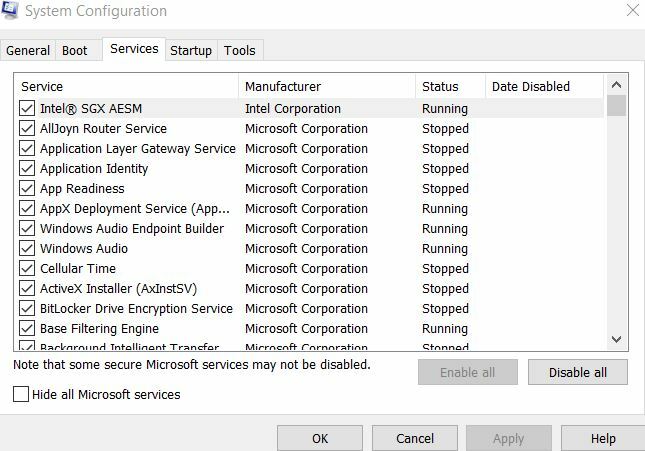
- Кликните на 'Онемогући све' дугме> Иди на Покренути таб.
- Изаберите „Отвори менаџер задатака“ опција.

- Затим кликните на Покренути таб> Кликните програм и одаберите „Онемогући“.
- Можете да урадите исто за све апликације за покретање које желите да искључите.
- Када све завршите, затворите менаџер задатака.
- Коначно, вратите се на Конфигурација система прозор и кликните на У реду.
Можете поново покренути рачунар да бисте поново проверили да ли постоји проблем. Међутим, ако проблем не реши ваш проблем, обавезно поново инсталирајте апликацију Роцкстар Гамес Лаунцхер & Социал Цлуб на Виндовс.
5. Поново инсталирајте апликацију Лаунцхер & Социал Цлуб
Па, некима од погођених играча то може бити изгубљено или не толико корисно, али такође сигурно може добро доћи.
Огласи
- Притисните Виндовс + Р. тастери за отварање Трцати Дијалог.
- Сад укуцај аппвиз.цпл и ударио Ентер отворити Програми и функције.
- Пронађите „Роцкстар Гамес Лаунцхер“ и ‘Роцкстар Гамес Социал Цлуб’.
- Десни клик на њему и изаберите Деинсталирај један по један.
- Када се поступак деинсталације заврши, можете преузмите Роцкстар Гамес Лаунцхер са званичне странице поново.
- На крају, поново инсталирајте Роцкстар Гамес Лаунцхер и проверите да ли ради или не ради.



